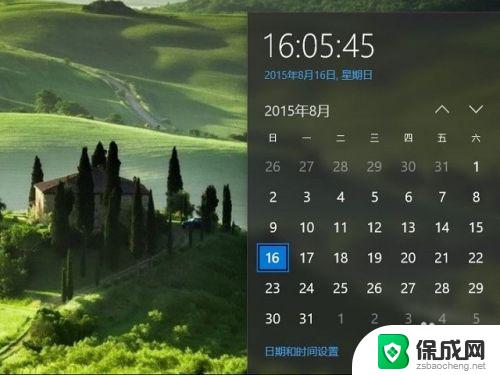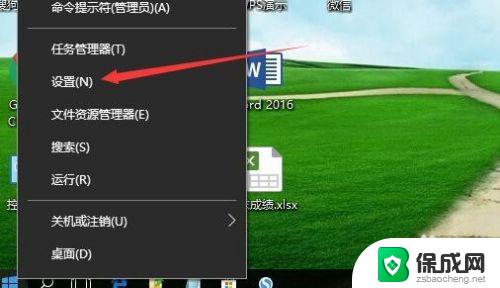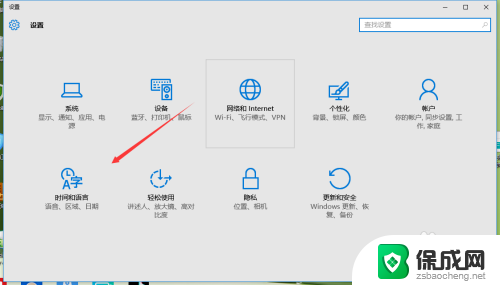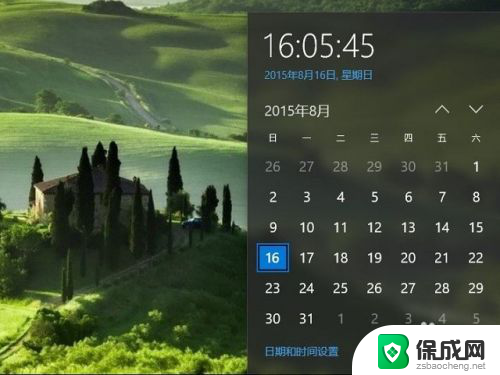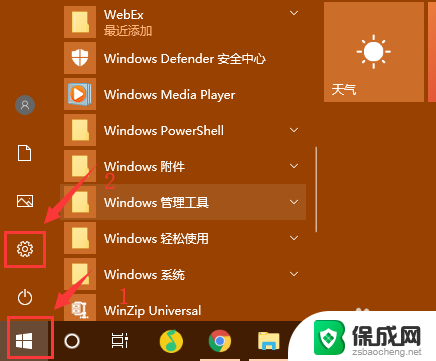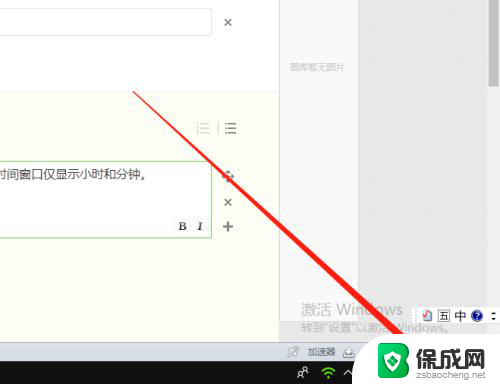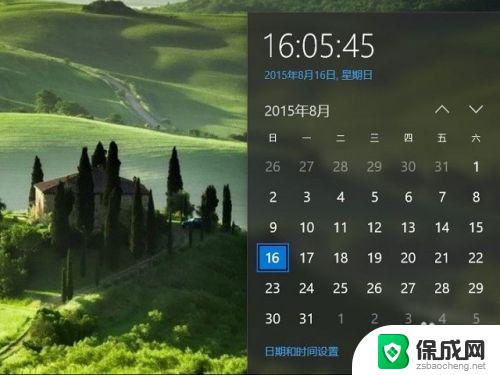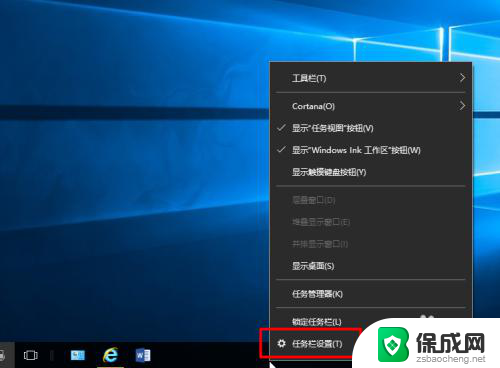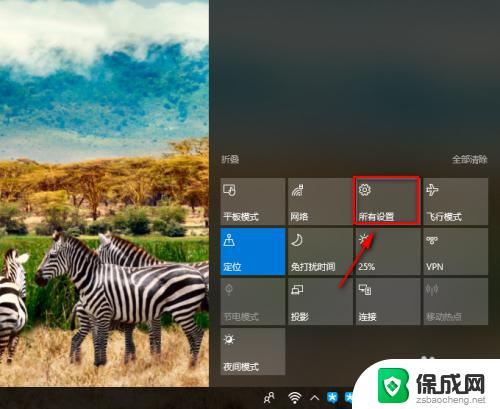如何更改win10系统时间 win10怎么更改系统时间和日期
更新时间:2024-02-03 16:09:09作者:yang
在使用Win10操作系统时,我们经常需要调整系统的时间和日期以确保准确性和一致性,无论是因为我们要参与跨时区的会议,还是需要准确记录文件的创建时间,正确的系统时间都是至关重要的。如何更改Win10系统的时间和日期呢?本文将介绍几种简单的方法,帮助您轻松调整系统时间,以满足您的需求。无论您是通过控制面板、任务栏还是通过命令行来更改系统时间,本文都将为您提供详细的指导。让我们一起来探索Win10系统时间和日期的调整方法吧!
方法如下:
1.在Windows10桌面,鼠标右键点击桌面左下角的开始按钮。在弹出的右键菜单中点击“设置”菜单项。
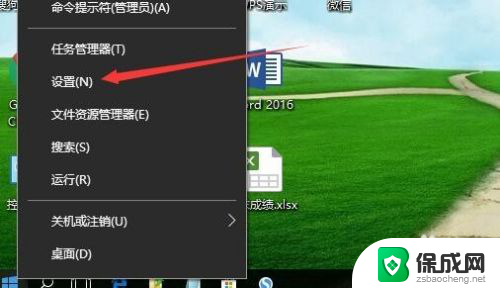
2.这时就会打开Windows10的设置窗口,点击窗口中的“时间和语言”图标。
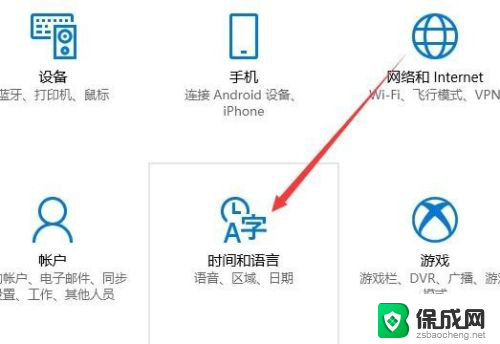
3.在打开的日期和时间窗口中,点击左侧边栏的“日期和时间”菜单项。
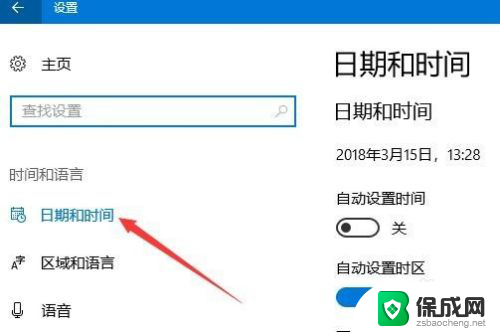
4.在右侧窗口中找到“更改日期和时间”一项,点击下面的“更改”按钮。
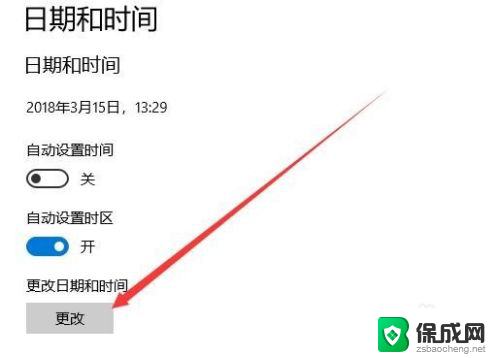
5.这时就会弹出更改日期和时间的窗口了,在这里修改当前的日期与时间。最后点击确定按钮就可以了。
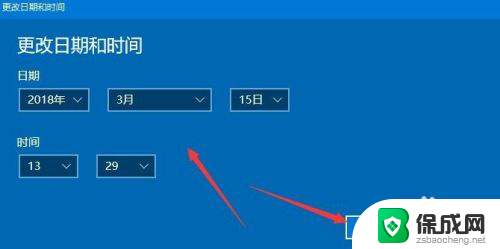
以上就是如何修改win10系统时间的全部内容,如果遇到这种情况,你可以按照以上步骤解决,非常简单快速。